只需點擊幾下即可輕鬆安裝多個 WordPress 插件
- WBOYWBOYWBOYWBOYWBOYWBOYWBOYWBOYWBOYWBOYWBOYWBOYWB原創
- 2023-08-31 22:17:011407瀏覽
如果您是每個月安裝多次 WordPress 的人之一,那麼當涉及安裝每次安裝時使用的五到六個外掛程式時,您可能和我一樣疲倦。
幸運的是,有一個外掛可以讓這變得更加容易。
Wp Favs 背後的想法是將所有插件組織在一個列表中,以便能夠一次安裝所有插件 - 或者只需幾次簡單的點擊。好吧,這一切聽起來不錯,但它實際上是如何運作的呢?
外掛
我們需要做的第一件事是在所需的 WordPress 網站上安裝外掛程式。在撰寫本文時,該外掛只能透過 WordPress 外掛程式儲存庫取得,因此請取得副本。
安裝後,您需要前往工具 > Wp Favs,您將看到類似以下內容的內容:
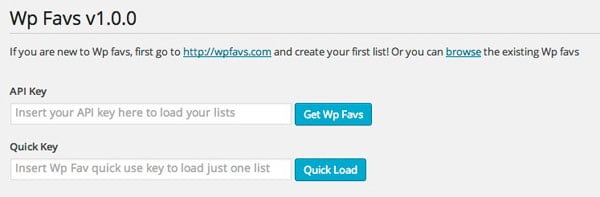
如您所見,我們這裡有兩個選項:
- 您可以輸入 API 金鑰(我們稍後會介紹)來匯入外掛程式清單
- 您可以瀏覽網站中現有的 Wp 收藏夾並使用快速鍵
無論哪種方式,一旦完成加載,您將獲得 Wp Fav 詳細信息,包括列表作者編寫的小描述和所包含的插件。如果您願意繼續,只需按一下「運行清單」即可。
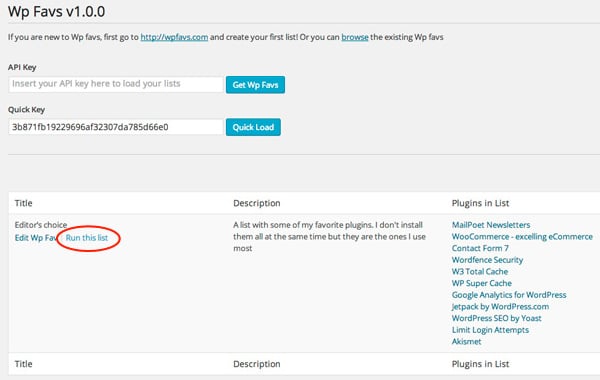
現在您將看到一個新螢幕,其中包含清單中的所有插件,您可以在其中選擇要安裝或啟動的插件。您可以逐一執行此操作,也可以使用批次操作下拉選單執行此操作。
在此外掛程式清單中,您還將看到 WordPress 儲存庫中的目前外掛程式版本、上次更新時間以及您網站上外掛程式的狀態。
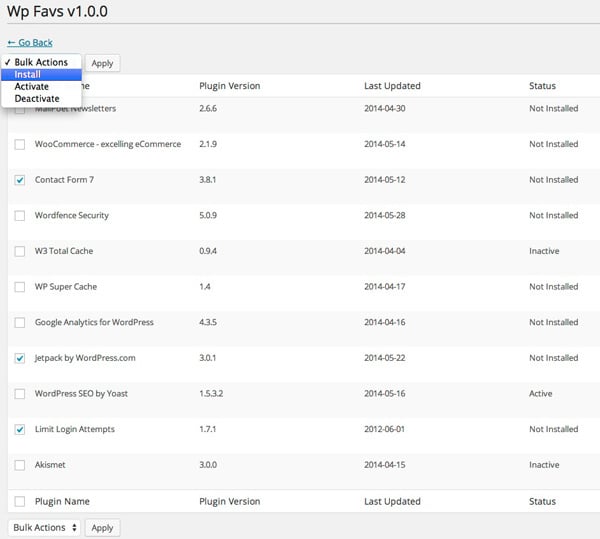
點擊安裝後,流程與 WordPress 用於安裝單一外掛程式的過程相同。它將從 WordPress 儲存庫下載所有插件,然後將狀態變更為非活動狀態(已安裝但尚未活動)。
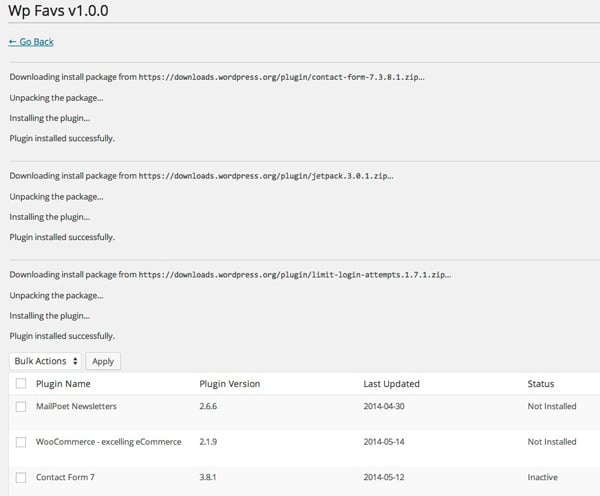
Wp Favs 網站
正如 Wp Favs 部落格所說,該網站目前處於測試階段(幾天前的午餐),並且計劃在未來添加很多功能,例如更強大的搜尋系統、投票等。但現在讓我們專注在如何創建我們自己的 Wp Favs。
您需要做的第一件事是建立一個新帳戶。創建後,您將透過電子郵件獲得密碼,就像在任何其他 WordPress 網站中一樣。您也可以使用您的 wordpress.com 帳戶登入/註冊。
首次登入後,您將收到另一封電子郵件,其中包含新產生的 API 金鑰,您可以將其與外掛程式一起使用。
建立第一個 Wp 收藏夾清單
現在是建立 Wp 收藏夾清單的時候了,因此請前往「我的 Wp 收藏夾」頁面並點擊「建立 Wp 收藏夾」按鈕。你會得到類似的東西:
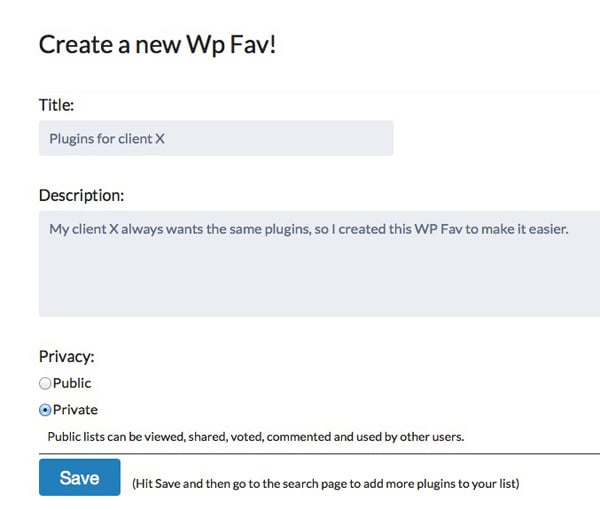
在上面的範例中,我正在為我的一個客戶建立一個私人清單。填寫完所有詳細資料後,我選取了私人。 這意味著其他用戶將無法瀏覽我的清單或使用快速使用鍵。
好的,現在我們保存了列表,是時候向其中添加一些插件了。前往「搜尋外掛」頁面並輸入所需外掛程式的名稱。
找到後,點擊右側的心形圖標,然後再點擊一次要新增插件的清單名稱。
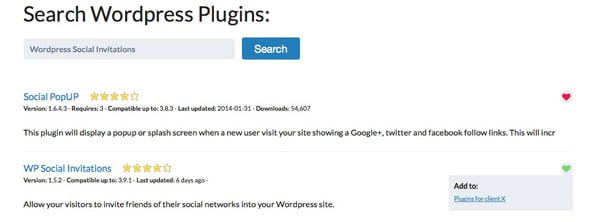
就這樣!
如果您返回外掛程式並使用 API 金鑰,您將獲得新建立的清單及其上的所有外掛程式。很酷,對吧?
結論
我希望您發現 Wp Favs 和我一樣有用。我個人認為WordPress儲存庫應該盡快更新,因為外掛程式是所有Wordpress網站非常重要的一部分,而且它提供的功能還非常有限。
如果您有任何問題、意見或其他回饋,請在下面的評論中告訴我!
以上是只需點擊幾下即可輕鬆安裝多個 WordPress 插件的詳細內容。更多資訊請關注PHP中文網其他相關文章!

